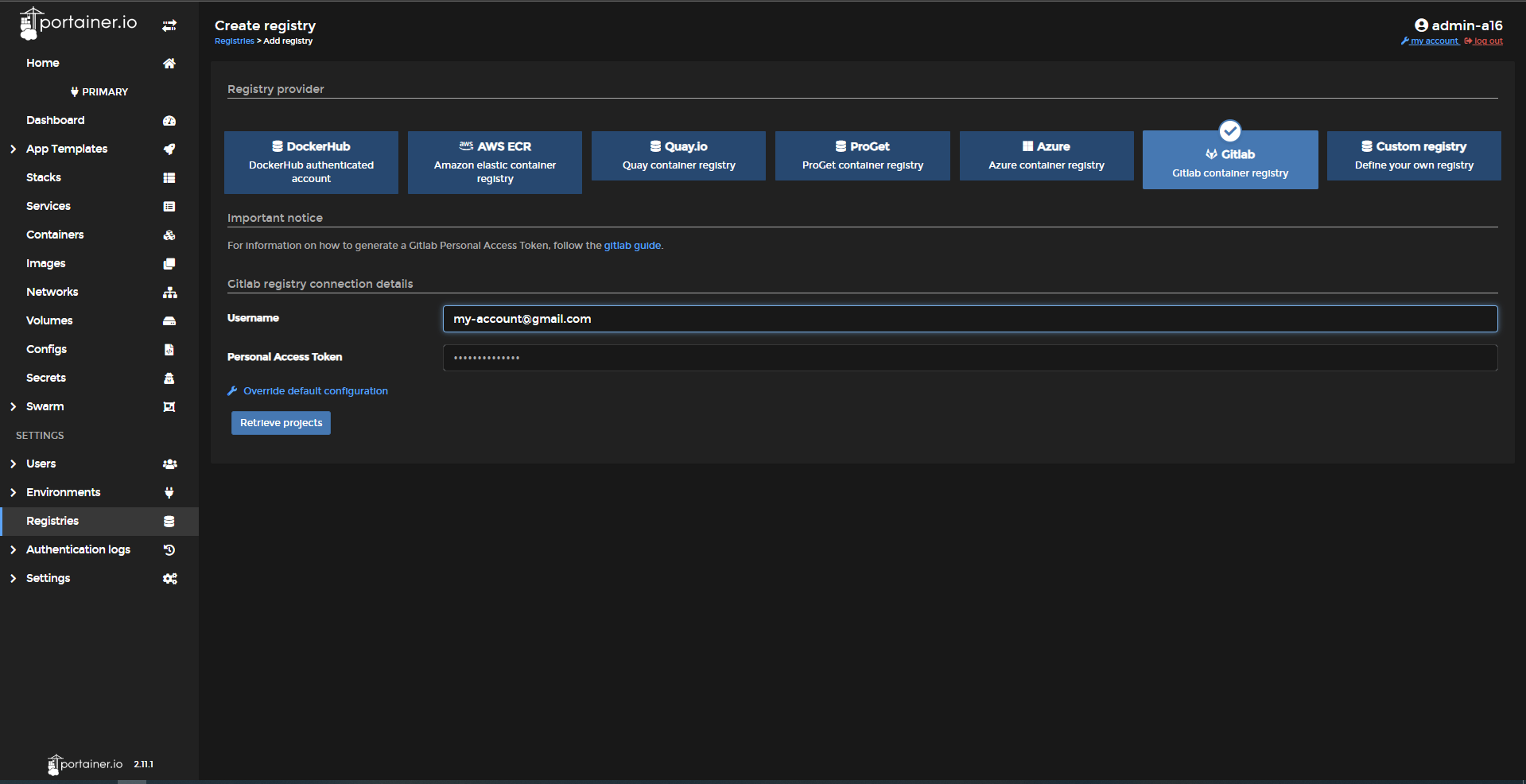Portainer
Portainer este o platformă Web care permite administrarea unui cluster Docker Swarm. Instrucțiunile oficiale se pot găsi aici.
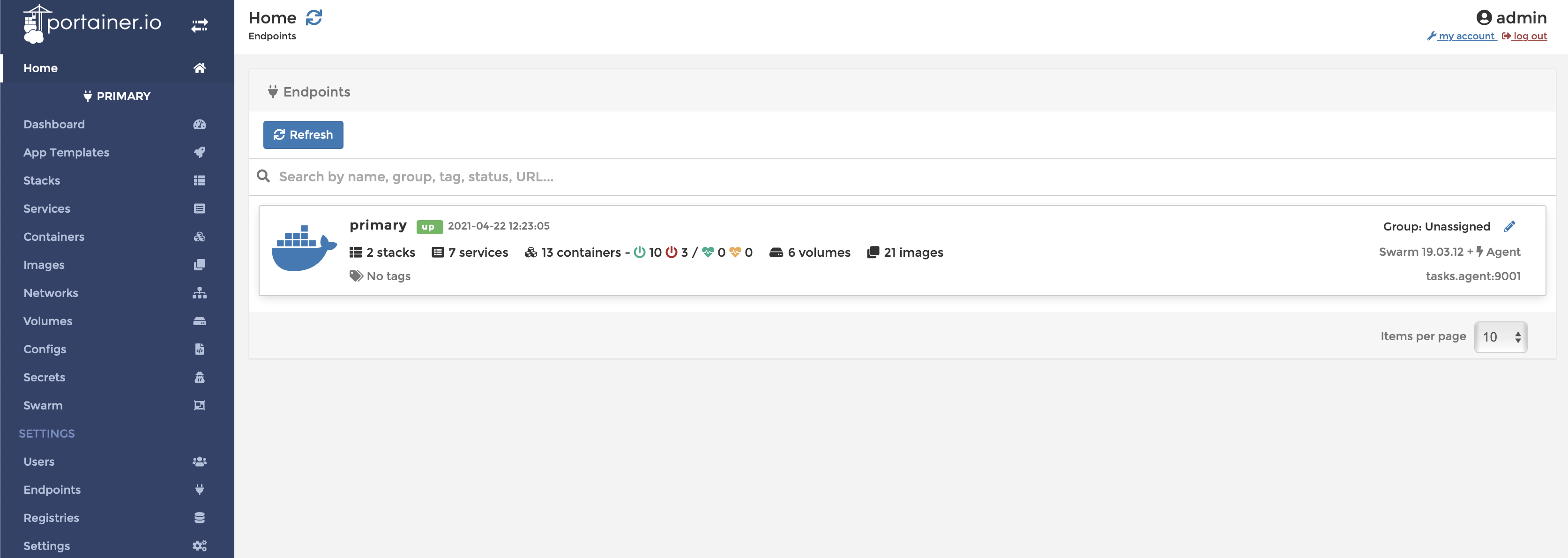
Portainer poate rula ca un container separat sau ca serviciu de Swarm.
Vă recomandăm să îl rulați ca serviciu de Swarm. În cazul în care rulează ca serviciu de Swarm, Portainer are două componente: aplicația Web propriu-zisă, și un agent care rulează în mod global (pe toate nodurile).
Un exemplu de fișier Docker Compose de stivă de servicii pentru Portainer poate fi observat mai jos.
version: '3.2'
services:
agent:
image: portainer/agent:2.11.1
volumes:
- /var/run/docker.sock:/var/run/docker.sock
- /var/lib/docker/volumes:/var/lib/docker/volumes
networks:
- agent_network
deploy:
mode: global
placement:
constraints: [node.platform.os == linux]
portainer:
image: portainer/portainer-ce:2.11.1
command: -H tcp://tasks.agent:9001 --tlsskipverify
ports:
- "9443:9443"
- "9000:9000"
- "8000:8000"
volumes:
- portainer_data:/data
networks:
- agent_network
deploy:
mode: replicated
replicas: 1
placement:
constraints: [node.role == manager]
networks:
agent_network:
driver: overlay
attachable: true
volumes:
portainer_data:
Dashboard-ul Portainer va fi accesibil pe portul 9000. La prima accesare, se setează un utilizator administrator cu o parolă.
Pe lângă utilitatea oferită de posibilitatea gestiunii cluster-ului prin interfața vizuală, Portainer oferă webhook-uri de CI/CD. Un webhook este un endpoint care, atunci când este accesat, execută o acțiune. În cazul Portainer, webhook-urile vor actualiza serviciile de Docker. Pentru a genera un webhook, se intră pe pagina serviciului și se face toggle pe „Service Webhook”, așa cum se observă în imaginea de mai jos.
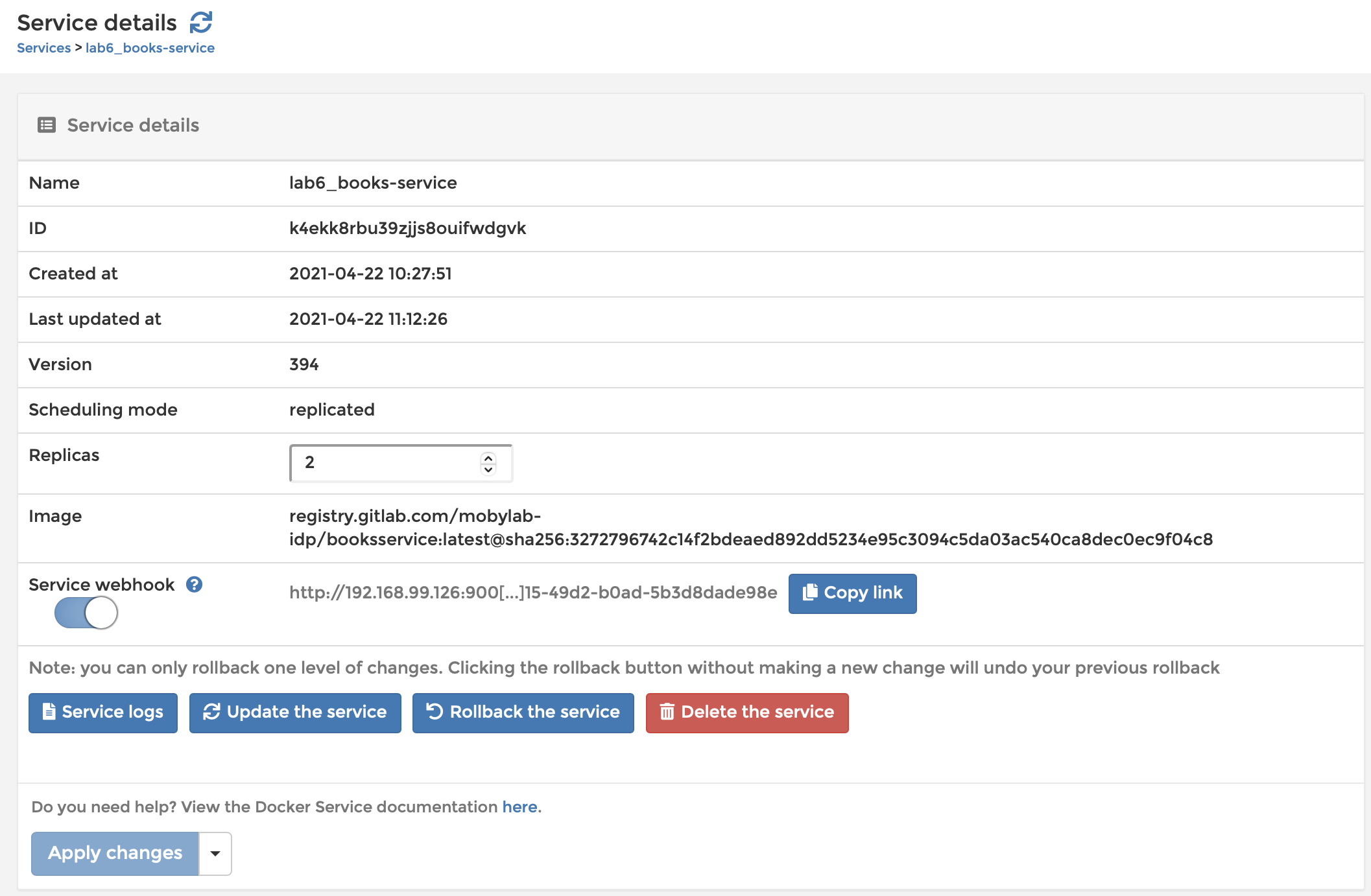
Pentru a crea un webhook, trebuie mai întâi ca serviciul să ruleze în cadrul Docker Swarm.
De asemenea, Portainer vă facilitează interacțiunea cu Docker Swarm fără a fi nevoie de a da comenzi în terminal, cum ar fi gestionarea secretelor.
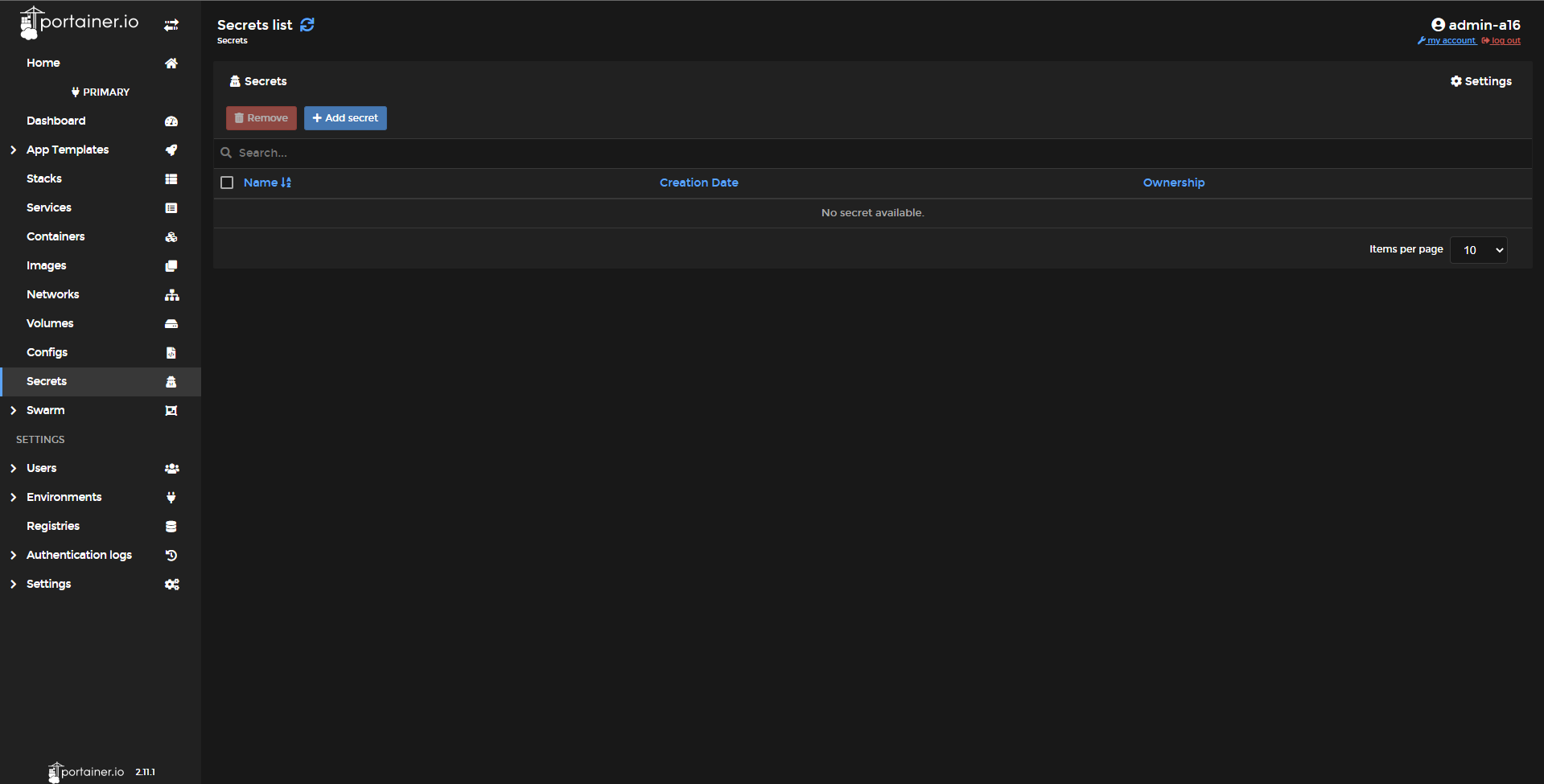
Nu doar atât, dar, ca să aveți control complet asupra serviciilor ce pot rula în Swarm, puteți să lansați stiva de servicii direct din editorul de YML din secțiunea „Stacks”.
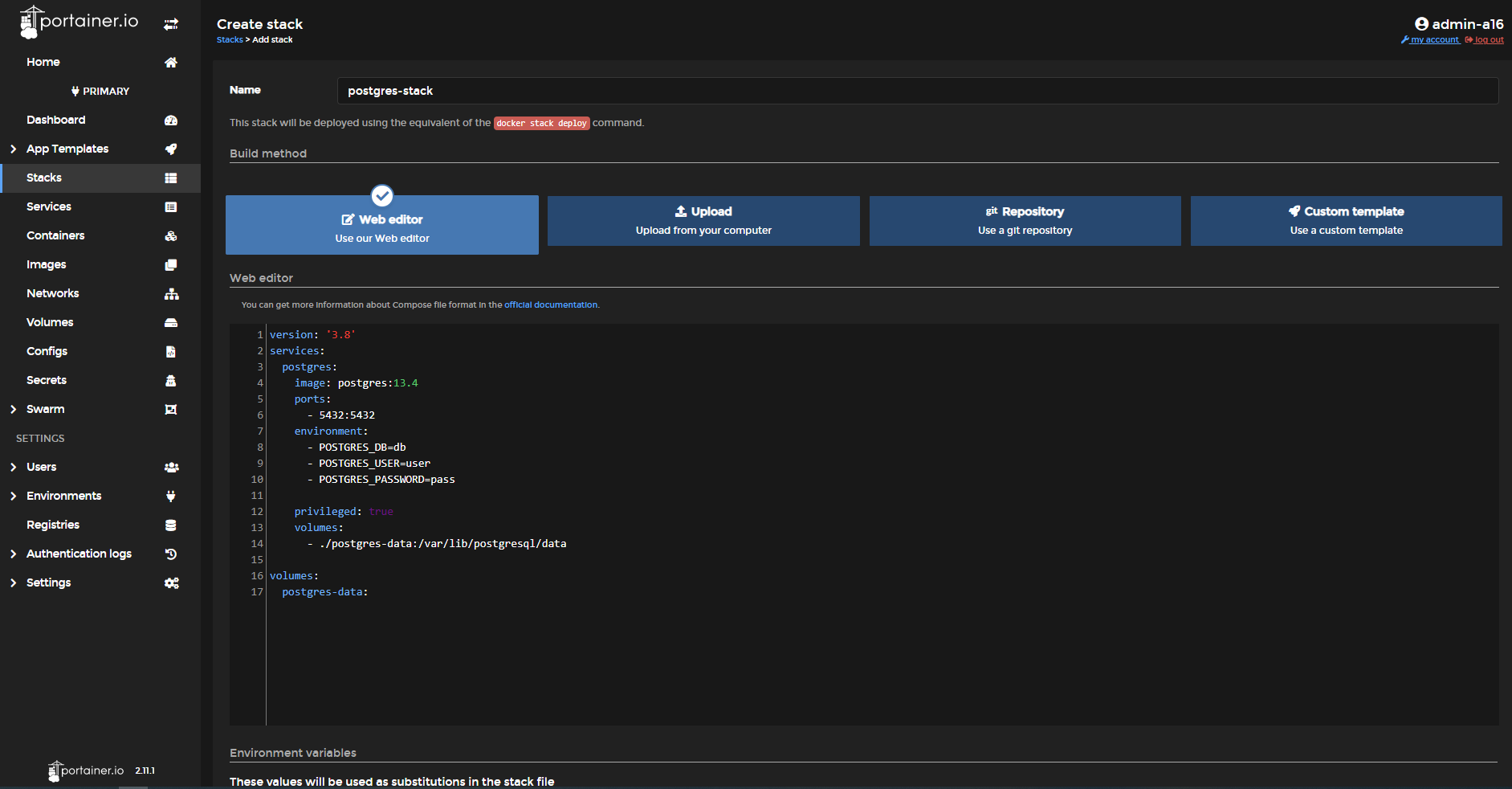
Ca Portainer să poată să vă acceseze registrele private, puteți să adăugați acele registre de imagini în secțiunea „Registries” cu utilizatorul vostru și parola/un token de acces.